
Kontroller Macen din med bølgen av hånden din i stedet for tastaturpressene. BetterTouchTool og Leap Motion-kontrolleren kan strømme opp arbeidsflyten din med dusinvis av musekortløse snarveier.
En av de mest kraftfulle måtene å navigere på Mac bruker fingerbevisninger og BetterTouchTool Slå på Mac-en din med Advanced BetterTouchTool Automations Slå på Mac-en din med Advanced BetterTouchTool Automations Jeg begynte å bruke BetterTouchTool tilbake i 2011, og siden da har den blitt en av de tre øverste Mac-applikasjoner for å øke produktiviteten og effektivisere arbeidsflyten min. Selv om BTT kan brukes av noen ... Les mer (BTT), og en av de nyeste innspillingsmetodene for Mac eller Windows er Leap Motion-kontrolleren. En rask gjennomgang av Leap Motion Touchless-inngangsenheten. En rask gjennomgang av Leap Motion Touchless Inngangsenhet Leap Motion Controller er en ny brukergrensesnittsenhet for Windows og Mac. Det lar deg kontrollere datamaskinen din gjennom fingerbevisninger som er malt inn i luften over den lille enheten. I denne artikkelen jeg ... Les mer.
Når du brukes sammen, kan du sveipe en eller flere av fingrene dine for å utføre handlinger på din Mac. Kontrolleren fungerer med dusinvis av lærings- og spillapplikasjoner, men jeg bruker den til flere BTT-fingerbevegelseshandlinger som ikke krever å berøre styreflaten min.
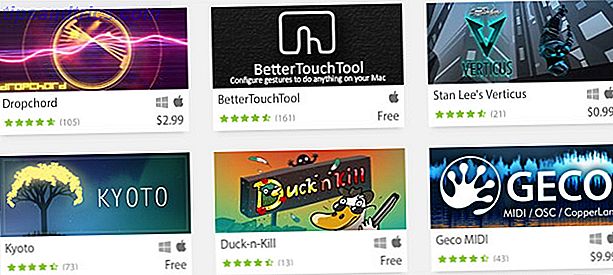
Jeg foretrekker fingerbevegelseshandlinger over tastaturgenveier fordi jeg ikke kan bruke de fleste hurtigtaster uten å se ned på tastaturet. Det er enklere å bruke BTT-fingerbevisninger (eller skriv strengstrømmer for å aktivere tastaturmaestro-makroer. Automatiser alt på Mac med tastaturmaestro. [Mac] Automatiser alt på Mac med tastatur Maestro. [Mac] Jeg har skrevet flere artikler om Mac-automatisering, inkludert en MUO Automation Guide om hvordan du kommer i gang med Apples Automator og de innebygde OS X-funksjonene for å lage smarte mapper, spillelister, album og postkasser. Men ... Les mer) som aktiverer hundrevis av handlinger på min Mac. I tillegg, når hånden min allerede er på styreflaten, er det lettere å utføre handlinger enn det er å bytte tilbake til tastaturet.
Setter opp Leap Motion & BetterTouchTool
Bruk av Leap Motion krever bare at du kobler kontrolleren til din Mac. Hvis du ikke er en nåværende bruker av BetterTouchTool, bør du først lære hvordan du bruker programmet Bli en Power Trackpad-bruker med BetterTouchTool Bli en Power Trackpad-bruker med BetterTouchTool Det er spesielt nyttig for Mac-brukere som gjør mye arbeid i programmer som iPhoto eller Blenderåpning, eller hvem surfer på nettet. Les mer før du setter det opp med Leap Motion. Den nyeste versjonen av BTT vil gjenkjenne Leap Motion når enheten er koblet til.

Følgende video viser BTT og Leap Motion på jobb sammen.
Sette opp BTT-handlinger
Jeg har Leap Motion-kontrolleren sitter rett over min styrespor, hovedsakelig fordi jeg bruker den som en forlengelse til lignende fingerbevegelser jeg bruker på styreflaten min. Å plassere det foran eller bak tastaturet mitt, ville ikke være veldig praktisk, fordi det ville forstyrre datamaskinens arbeidsflyt.

Enhver bruker av BTT vet hvor morsomt og kraftig det er å bruke fingerbevisninger til å utføre oppgaver og handlinger. Men som en erfaren BTT-bruker må jeg advare deg om at bruk av Bevegelsesfingerbevegelser tar tid, praksis og tålmodighet. Magien bak den berøringsfrie kontrolleren er ikke perfekt, og du vil sannsynligvis ikke kunne bruke alle 27 BTT-gestusene effektivt ved å bruke den - men ikke la det stoppe deg fra å prøve det ut.

Du kan opprette BTT Leap Motion finger-bevegelser på samme måte som du lager mus eller styreflatebevegelser. Basert på min erfaring hittil, finner jeg at femfingerbevegelsene fungerer veldig bra, mens Leap Motion ofte forveksler forskjellen mellom enkelt- eller tofingerbevegelser.
Fingerhåndtakene synes å kreve mer presisjon, slik at Leap Motion kan gjenkjenne dem. Når det tar for mange forsøk på en håndbevegelse for å utføre en tilordnet handling, endrer jeg vanligvis den og prøver en annen. Etter litt tid har alle BTT-Leap Motion-funksjonene følgende:
- Femfinger sveip til høyre for å skjule et program.
- Femfinger sveip til venstre for å sende det fremste programvinduet til neste skjerm. Jeg bruker to skjermer.
- Femfinger opp for å heve lydvolumet og fem finger ned for å senke volumet.
- To-finger sveiper til venstre for å starte eller ta Rdio-spilleren til fronten.
- To-finger sveiper til høyre for å hoppe over til neste sang i Rdio-spilleren. Dette kan gjøres mens Rdio (eller en hvilken som helst tildelt applikasjon) er skjult i bakgrunnen og uten å bringe den til forsiden.
- En simulert klappbevegelse (uten å lage en klapplyd) for å sove datamaskinen min.
- Nesten enhver fingerbevis for å vekke skjermen min (dessverre når datamaskinen er i søvn, kan du ikke bruke Leap Motion til å våkne den opp).
Jeg kan utføre noen av disse handlingene ved hjelp av BTT på styreflaten min, men i mange tilfeller er det enklere og raskere å bare bøye hånden min over kontrolleren for å utføre en handling, akkurat som det er lettere å skrive "jk" (en tilordnet tastatur Maestro-strengutløseren ) for å slette det siste ordet jeg skriver, i stedet for å komme til slettasten. Å vinkle fem fingre opp eller ned er sikkert mye raskere for å justere lydnivået på min Mac enn det er å finne og trykke på volumtastene på tastaturet.
Alle tilpassede bevegelser vil være forskjellige, og du må trenge med håndbevegelsene og forskjellige tildelte bevegelser for å se hvilke som passer best for deg. Leap Motion må kunne bestemme antall fingre du holder opp, og noen ganger blir det forvirret. Effektiviteten avhenger også av hvordan du beveger deg.
Som et eksempel, legger jeg merke til om jeg gjør en liten pause over kontrollen før du vifter fem fingre til høyre, fungerer aktiveringen bedre. Så igjen er det tider når jeg bare har båret hånden min med fingrene ikke tydelig strukket ut, og kontrolleren gjenkjenner den tildelte gesten.

Du kan aktivere Leap Motion visualisereren fra menylinjen for å se hvordan det gjenkjenner fingrene dine. Legg merke til at BTT vil vise et varsel når en gest blir utløst, noe som er spesielt nyttig for når du prøver å huske de tildelte bevegelsene. Denne funksjonen kan deaktiveres når du ikke lenger trenger det.
Andre funksjoner og Apps
BTT gir også musemuleringsmodus for Leap Motion, som gjør at du kan bruke pekefingeren og tommelen til å flytte og klikke på markøren som du gjør med en styreflate eller mus. Jeg fant funksjonen altfor tungvint å bruke, og det er ikke veldig praktisk for arbeidsflyten min.
Musemuleringen i BTT må aktiveres manuelt ved å opprette en ny Leap Motion-gestus, og deretter velge Aktiver / Deaktiver Leap Motion Control i forhåndsdefinert handling- menyen.

Du kan opprette en Leap Motion-gestus for å aktivere musens bevegelse, men du kan ikke bruke en kontrollerbevis for å deaktivere den. Så det er best å lage en tastaturgenvei eller vanlig BTT-gestus for å aktivere og deaktivere muskontrolleren.
Hvis du vil bruke musekontrolleren til å spille spill, vil du kanskje prøve AirInput-prøveapplikasjonen (fullversjon $ 4, 99). Leap Motion Airspace Store har også andre gratis og betalte apper som er spesielt utviklet for bruk med kontrolleren.
Moro og praktisk
Leap Motion-kontrolleren setter nok sannsynligvis til techie-brukere som ønsker nye måter å samhandle med sine datamaskiner på. Mens det ikke er så mye å gjøre med Leap Motion som ennå, gir BTT en av de mest nyttige og tidsbesparende implementeringene, og er et must-ha for alle Mac-baserte tidlige adoptere.
Har du kjøpt en Leap Motion ennå? Bruker du det med BetterTouchTool?

![Marmor - En åpen kildekode som er alternativ til Google Earth [Linux]](https://www.tipsandtrics.com/img/linux/831/marble-an-open-source-alternative-google-earth.jpg)

